Come eliminare account PayPal
Dopo averlo usato per anni come principale metodo di pagamento per i tuoi acquisti online, ormai da tempo non utilizzi più il tuo account PayPal e hai pensato di chiuderlo. Tuttavia, i tuoi tentativi di riuscirci non hanno dato l'esito sperato e vorresti capire come trovare l'opzione giusta per riuscire nel tuo intento. Le cose stanno così, dico bene? Allora lascia che sia io a darti una mano e spiegarti come eliminare account PayPal.
Nella prossime righe di questa guida, infatti, troverai la procedura dettagliata per chiudere sia il tuo conto personale che un eventuale account aziendale, procedendo da computer, smartphone e tablet. Inoltre, nel caso dovessi riscontrare problemi con la chiusura del conto, ti spiegherò come contattare PayPal e richiedere assistenza.
Se sei d'accordo, non perdiamo altro tempo prezioso ed entriamo nel vivo di questo tutorial. Mettiti comodo, ritagliati cinque minuti di tempo libero e dedicati alla lettura dei prossimi paragrafi. Seguendo con attenzione le indicazioni che sto per darti e provando a metterle in pratica, ti assicuro che eliminare il tuo conto PayPal sarà davvero un gioco da ragazzi. Scommettiamo?
Indice
- Informazioni preliminari
- Come eliminare un account PayPal
- Come eliminare account PayPal Business
- Come eliminare account PayPal bloccato
- In caso di problemi
Informazioni preliminari
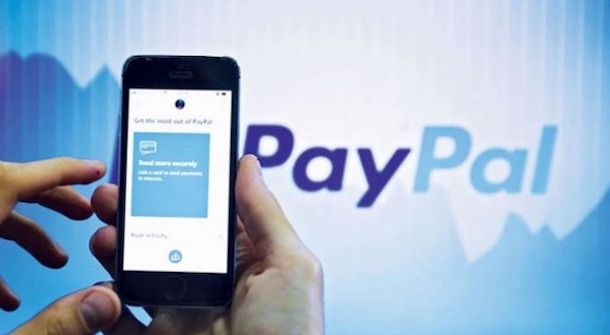
Prima di entrare nel vivo di questo tutorial e spiegarti per filo e per segno come eliminare un account PayPal, potrebbe esserti utile sapere che è possibile chiudere definitivamente il proprio conto in qualsiasi momento a patto che non siano presenti limitazioni o problemi irrisolti.
Inoltre, prima di poter richiedere la chiusura del proprio account PayPal è necessario prelevare l'eventuale saldo disponibile, trasferendolo verso un conto bancario o una carta di credito/debito associati al proprio conto. Maggiori info qui.
Infine, ci tengo a sottolineare che la chiusura di un conto comporta l'annullamento automatico di eventuali richieste di denaro in corso. In caso di ripensamenti, è possibile aprire un nuovo account PayPal utilizzando lo stesso indirizzo email e numero di telefono associati al conto cancellato. Tuttavia, non è possibile recuperare la cronologia dei pagamenti e tutte le altre informazioni relative al vecchio conto. Chiarito questo, vediamo come procedere.
Come eliminare un account PayPal
Al netto di quanto riportato nelle righe precedenti, eliminare un account PayPal è una procedura piuttosto semplice che richiede pochi minuti di tempo. Tutto quello che devi fare è accedere alle impostazioni del tuo conto e selezionare l'opzione per la chiuderlo definitivamente. Trovi tutto spiegato nel dettaglio proprio qui sotto.
Come eliminare account PayPal da computer
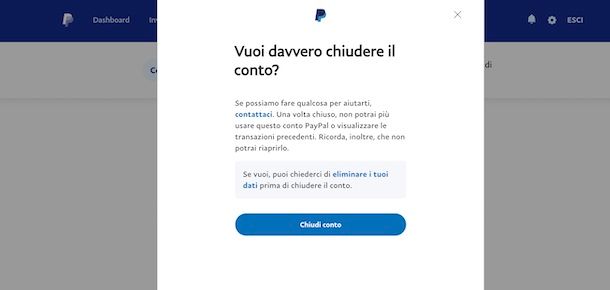
Per eliminare account PayPal da computer, collegati alla pagina principale del servizio e fai clic sul pulsante Accedi, in alto a destra. Nella nuova schermata visualizzata, inserisci i dati associati al conto che intendi chiudere nei campi Email o numero di cellulare e Password e premi nuovamente sul pulsante Accedi, per accedere a PayPal.
Nella schermata principale del tuo conto, individua il box Saldo PayPal e assicurati che questo sia pari a zero. In caso contrario, seleziona l'opzione Trasferisci denaro, clicca sulla voce Trasferimento sul conto bancario, apponi il segno di spunta accanto al conto bancario o alla carta di credito/debito (es. Postepay) associata al tuo account e premi sul pulsante Avanti.
A questo punto, inserisci l'importo del saldo PayPal disponibile nel campo visibile nella schermata Importo del trasferimento e clicca sui pulsanti Avanti e Trasferisci [importo] EUR ora, in modo da prelevare tutto il denaro disponibile sul tuo conto.
Completato il trasferimento del denaro, sei pronto per chiudere definitivamente il tuo account PayPal. Per farlo, premi sull'icona della rotella d'ingranaggio, in alto a destra, e individua la sezione Opzioni conto (o Conto). Clicca, quindi, sulla voce Chiudi il tuo conto (o Chiudi) e, nella schermata Vuoi davvero chiudere il conto?, premi sul pulsante Chiudi conto, per eliminare immediatamente il tuo account.
In alternativa, se desideri anche richiedere la cancellazione di tutti i dati associati al tuo account, seleziona l'opzione Eliminare i tuoi dati, apponi il segno di spunta accanto alla voce Sono consapevole che l'eliminazione del conto è definitiva e non può essere annullata e fai clic sui pulsanti Sì, continua e Continua.
Nella nuova pagina apertasi, specifica il motivo per cui hai deciso di chiudere il tuo conto apponendo il segno di spunta accanto a una delle opzioni disponibili (es. Ho un altro conto PayPal, Questo è il mio unico conto PayPal, ma non lo uso, Ho delle riserve sulla privacy dei dati ecc.) e premi sul pulsante Chiudi il mio conto.
Il messaggio Abbiamo ricevuto la tua richiesta ti confermerà che il tuo account è stato chiuso e che la richiesta di cancellazione dei tuoi dati è stata inviata correttamente. Riceverai un'email di conferma all'indirizzo di posta elettronica che avevi associato al tuo conto PayPal non appena i tuoi dati verranno definitivamente cancellati.
Come eliminare account PayPal da app
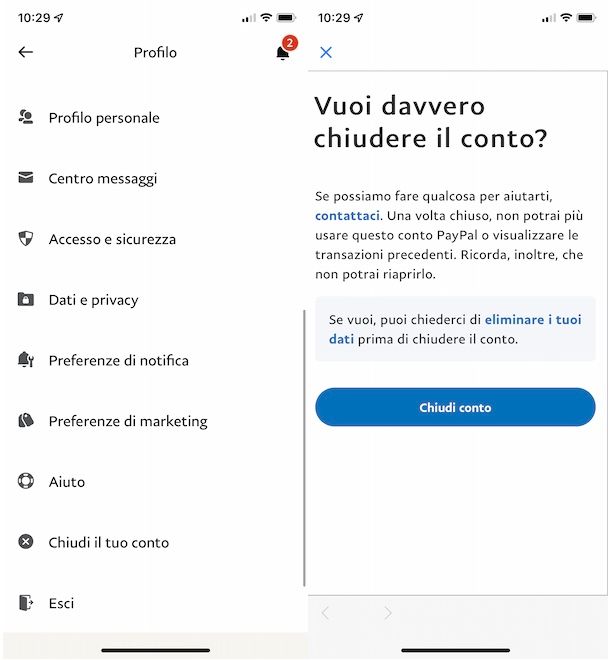
Se preferisci procedere da smartphone e tablet, avvia l'app di PayPal per dispositivi Android o iPhone/iPad e accedi al conto che intendi eliminare.
Adesso, fai tap sulla voce Wallet collocata nel menu in basso, per vedere il saldo PayPal, e se questo è disponibile, premi sull'importo indicato nel box Saldo PayPal. Seleziona, poi, l'opzione Trasferisci denaro, fai tap sul conto bancario o sulla carta di credito/debito associata al tuo account, premi sul pulsante Avanti, digita l'importo da trasferire prima di chiudere il conto e seleziona le opzioni Avanti e Trasferisci [importo] EUR ora.
Fatto ciò, accedi nuovamente alla sezione Home del tuo account PayPal, premi sull'icona dell'omino, in alto a sinistra, e fai tap sulle voci Chiudi il tuo conto e Chiudi conto, per chiudere definitivamente il tuo account.
Anche in questo caso, se desideri chiudere il tuo account PayPal e richiedere la cancellazione di tutti i dati ad esso associati, premi sulla voce Chiudi il tuo conto, seleziona l'opzione Eliminare i tuoi dati e, nella nuova schermata visualizzata, apponi il segno di spunta accanto alla voce Sono consapevole che l'eliminazione del conto è definitiva e non può essere annullata.
Fatto ciò, premi sui pulsanti Sì, continua e Continua, apponi il segno di spunta accanto a una delle opzioni disponibili tra Ho un altro conto PayPal, Questo è il mio unico conto PayPal, ma non lo uso, Ho delle riserve sulla privacy dei dati ecc., per specificare il motivo della chiusura del tuo conto PayPal, e fai tap sul pulsante Chiudi il mio conto.
Così facendo, il tuo account verrà immediatamente chiuso e, non appena i tuoi dati verranno definitivamente cancellati, riceverai un messaggio di conferma all'indirizzo email associato al conto PayPal che hai deciso di eliminare.
Come eliminare account PayPal Business
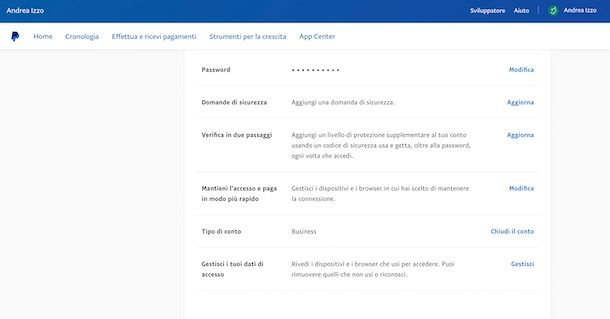
Se la tua intenzione è eliminare un account PayPal Business, devi sapere che la procedura per farlo è pressoché identica a quella per cancellare un conto personale. Anche in questo caso, infatti, è sufficiente accedere alle impostazioni del proprio account e selezionare l'opzione per chiuderlo.
Per procedere da computer, collegati alla pagina principale di PayPal, seleziona l'opzione Accedi e accedi con le credenziali associate a PayPal Business. Fatto ciò, nella schermata principale del tuo conto, fai clic sul tuo nome, in alto a destra, e seleziona l'opzione Impostazioni profilo dal menu apertosi.
Adesso, nella sezione Accesso e sicurezza, individua l'opzione Tipo di conto e premi sulla relativa voce Chiudi il conto. Nella nuova pagina apertasi, clicca sul pulsante Continua, per chiudere immediatamente il tuo conto, altrimenti seleziona l'opzione Eliminare i tuoi dati, per richiedere anche la cancellazione di tutti i dati associati al tuo account PayPal Business.
In quest'ultimo caso, apponi il segno di spunta accanto alla voce Sono consapevole che l'eliminazione del conto è definitiva e non può essere annullata, premi sui pulsanti Sì, continua e Continua e specifica il motivo per cui intendi chiudere il conto, selezionando una delle opzioni disponibili nella schermata Ci dispiace della tua decisione. Infine, premi sul pulsante Chiudi il conto e il gioco è fatto.
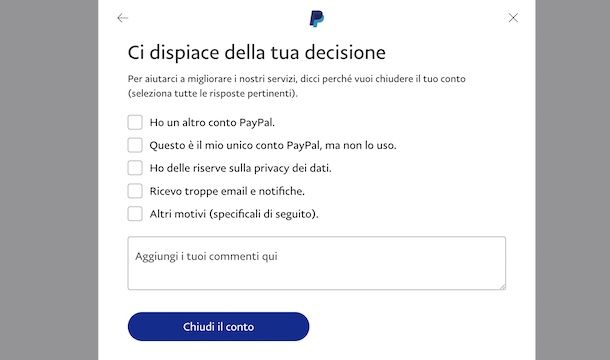
Come probabilmente già saprai, PayPal Business è disponibile anche sotto forma di applicazione per dispositivi Android e iPhone/iPad. Tuttavia, tramite l'app in questione non è possibile chiudere il proprio conto: infatti, accendo all'account da eliminare, premendo sull'opzione Altro, selezionando le voci Impostazioni e Dati del conto e facendo tap sull'opzione Chiudi il tuo conto, verrai automaticamente reindirizzato al sito ufficiale di PayPal.
Di conseguenza, per chiudere un account PayPal Business da smartphone e tablet, puoi utilizzare direttamente il browser installato sul tuo dispositivo (es. Chrome su Android e Safari su iPhone/iPad) e seguire le indicazioni per chiudere un conto aziendale da computer.
Come eliminare account PayPal bloccato
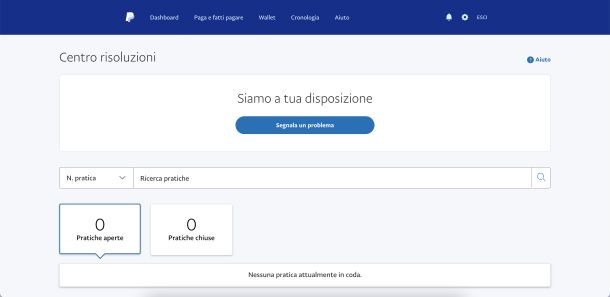
Come dici? Vorresti eliminare account PayPal bloccato? In tal caso, è prima necessario risolvere i problemi relativi al blocco del tuo conto, che potrebbe essere avvenuto per svariati motivi.
Per verificare eventuali contestazioni aperte, seleziona l'opzione Aiuto collocata nel menu in alto, accedi alla sezione Centro risoluzioni e seleziona l'opzione Pratiche aperte. Se sono presenti pratiche da risolvere, seleziona quella di tuo interesse e segui le indicazioni contenute al suo interno per tentare di risolvere i problemi e chiudere la pratica in questione. Per la procedura dettagliata, ti lascio alla mia guida su come sbloccare soldi PayPal.
In caso di problemi
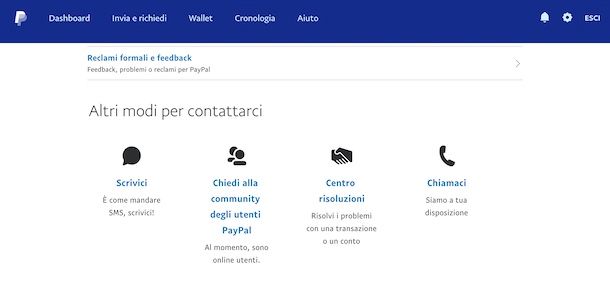
Se stai riscontrando delle problematiche relative alla chiusura del tuo account PayPal, per prima cosa assicurati di aver messo in pratica tutte le indicazioni che ti ho fornito in precedenza. Inoltre, verifica di non avere un saldo negativo e di non avere in sospeso transazioni o contestazioni.
Se i problemi dovessero persistere, non ti rimane altro che contattare l'assistenza clienti PayPal. Per procedere, collegati al sito Internet del servizio, accedi al tuo account, fai clic sulla voce Aiuto collocata nel menu in alto e seleziona la voce Contattaci presente in basso, nella sezione Altri modi per ricevere aiuto.
Adesso, individua la sezione Altri modi per contattarci, clicca sulla voce Scrivici e, nella finestrella comparsa in basso a destra, inserisci il tuo messaggio nel campo apposito. Clicca, poi, sull'icona della freccia per inviarlo e segui le indicazioni fornite dall'assistente virtuale di PayPal, per tentare di risolvere le problematiche riscontrate.
Se preferisci procedere dall'app di PayPal, premi sulla tua foto, in alto a sinistra, seleziona l'opzione Aiuto e premi sulla voce Contatta l'Assistenza PayPal. Nella nuova schermata visualizzata, individua la sezione Altri modi per contattarti e fai tap sul pulsante Scrivici.
Se, invece, preferisci parlare con un operatore in carne e ossa, seleziona l'opzione Chiamaci, annota il codice usa e getta (valido per un'ora) visibile a schermo e componi il numero 800.975.345, da telefono fisso, o (+39)06.8938.6461, da cellulare (anche dall'estero). Dopo aver avviato la chiamata e ascoltato il messaggio di benvenuto, digita il codice temporaneo in tuo possesso e attendi in linea per parlare con un operatore.
Il servizio telefonico è attivo dal lunedì al venerdì dalle ore 09.00 alle 19.30. La chiamata è gratuita da numeri fissi italiani, mentre le chiamate da cellulare possono comportare dei costi legati all'operatore utilizzato. Per saperne di più, puoi dare un'occhiata alla mia guida su come contattare PayPal.

Autore
Salvatore Aranzulla
Salvatore Aranzulla è il blogger e divulgatore informatico più letto in Italia. Noto per aver scoperto delle vulnerabilità nei siti di Google e Microsoft. Collabora con riviste di informatica e cura la rubrica tecnologica del quotidiano Il Messaggero. È il fondatore di Aranzulla.it, uno dei trenta siti più visitati d'Italia, nel quale risponde con semplicità a migliaia di dubbi di tipo informatico. Ha pubblicato per Mondadori e Mondadori Informatica.





